設定ページのSlack通知設定にて「連携する」をクリックしてください。その後表示されるページの指示に従ってSlack連携を行ってください。
注意
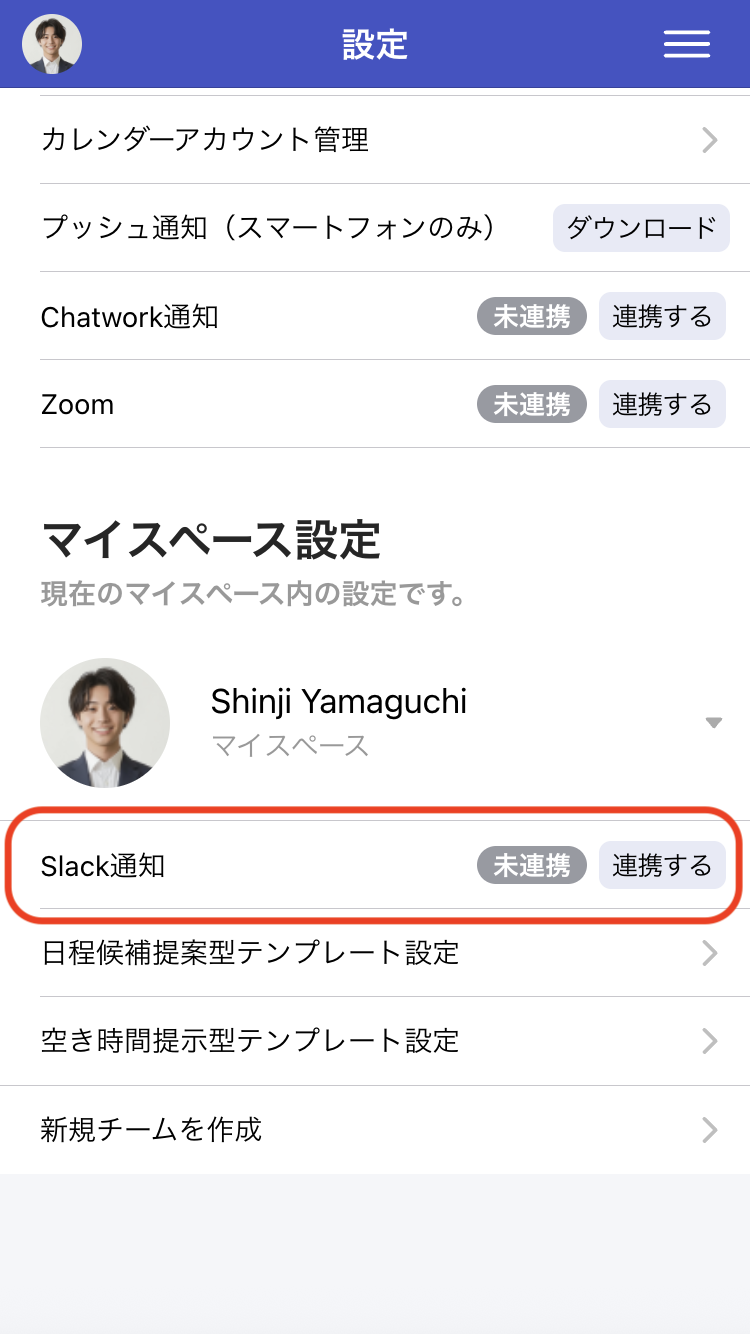
Slack通知設定の表示が変わり、現在接続しているSlackワークスペースが表示されます。
その後、各日程調整ページでSlack通知の設定を行えるようになります。
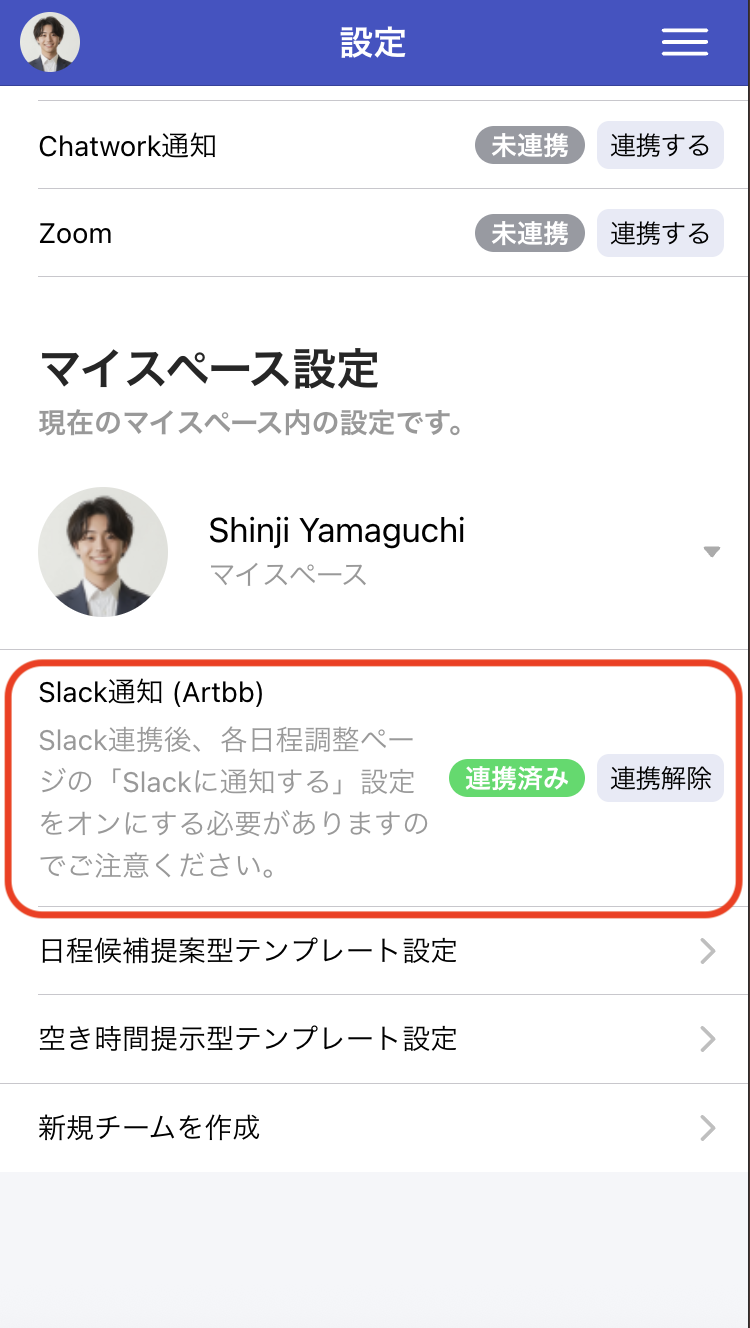
新規日程調整ページ作成時や、テンプレート設定にて、「Slackに通知する」をオンにしてください。
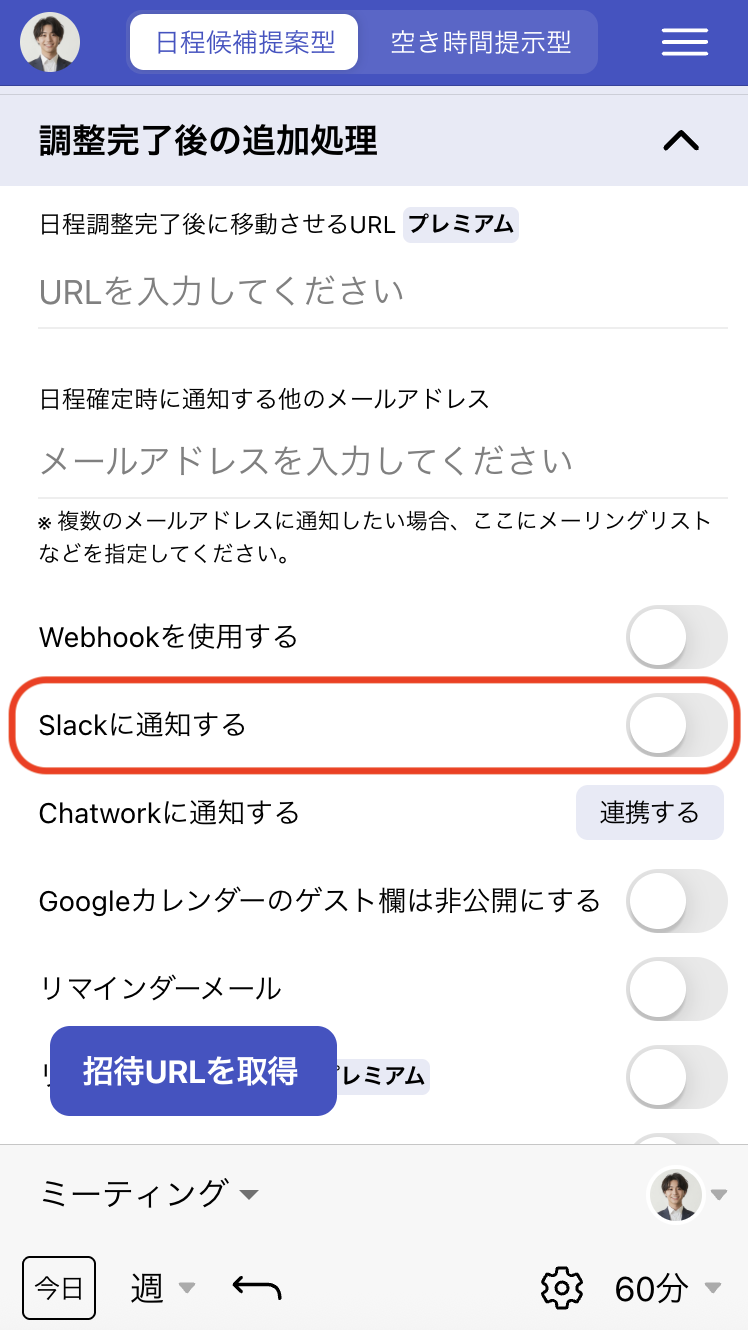
「通知先のチャンネル選択」設定が表示されるので、クリックして通知先のチャンネルを選択してください。その後に日程調整ページを生成し、日程調整が確定するとSlackの通知先のチャンネル宛に日程調整確定通知が送信されます。
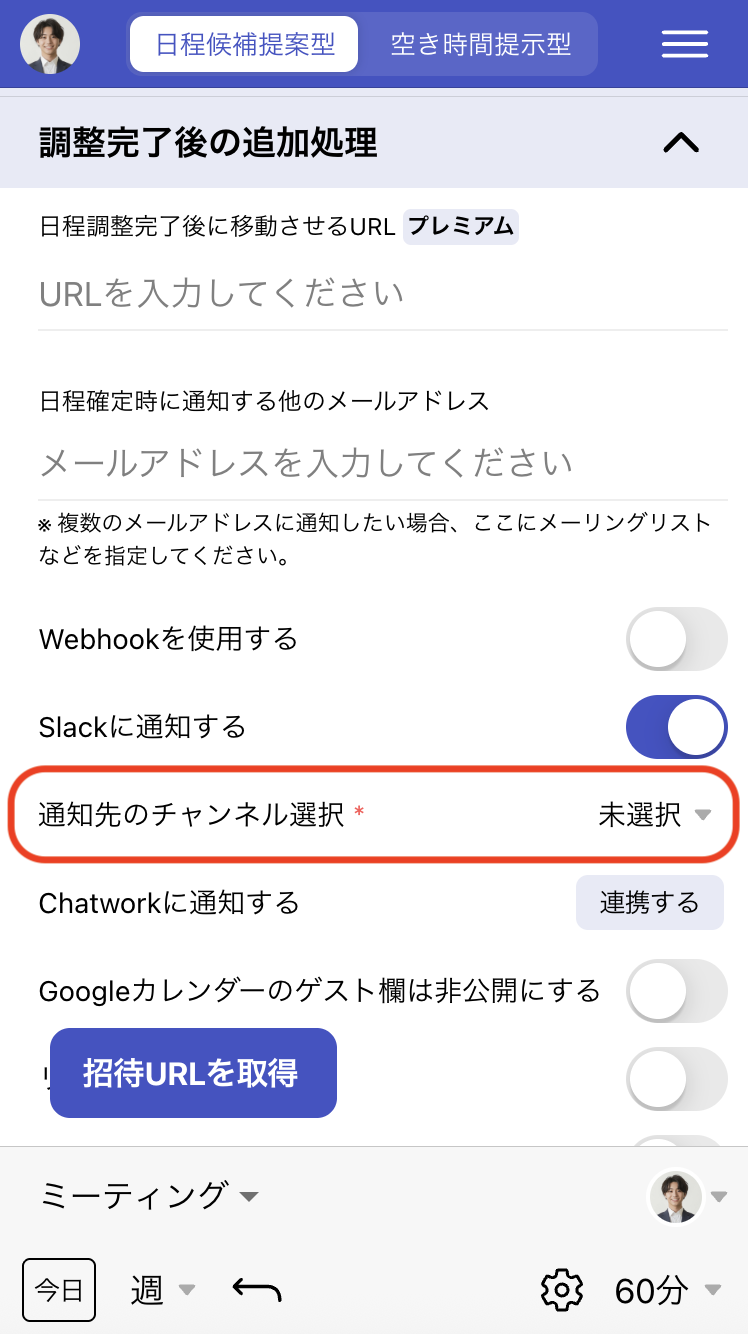
通知先のチャンネルには、「Slackの連携準備」で接続したSlackのワークスペース内の公開チャンネルが表示されます。
プライベートチャンネルを通知先にする場合は、「Slackの連携準備」後に、Slack内の該当のプライベートチャンネルで、「@Aitemasu」と投稿すると、Aitemasuのbotの招待確認が出ますので、招待を承認してください。その後にアイテマスで通知先チャンネル選択画面を表示するとプライベートチャンネルが選択肢に表示されるようになります。
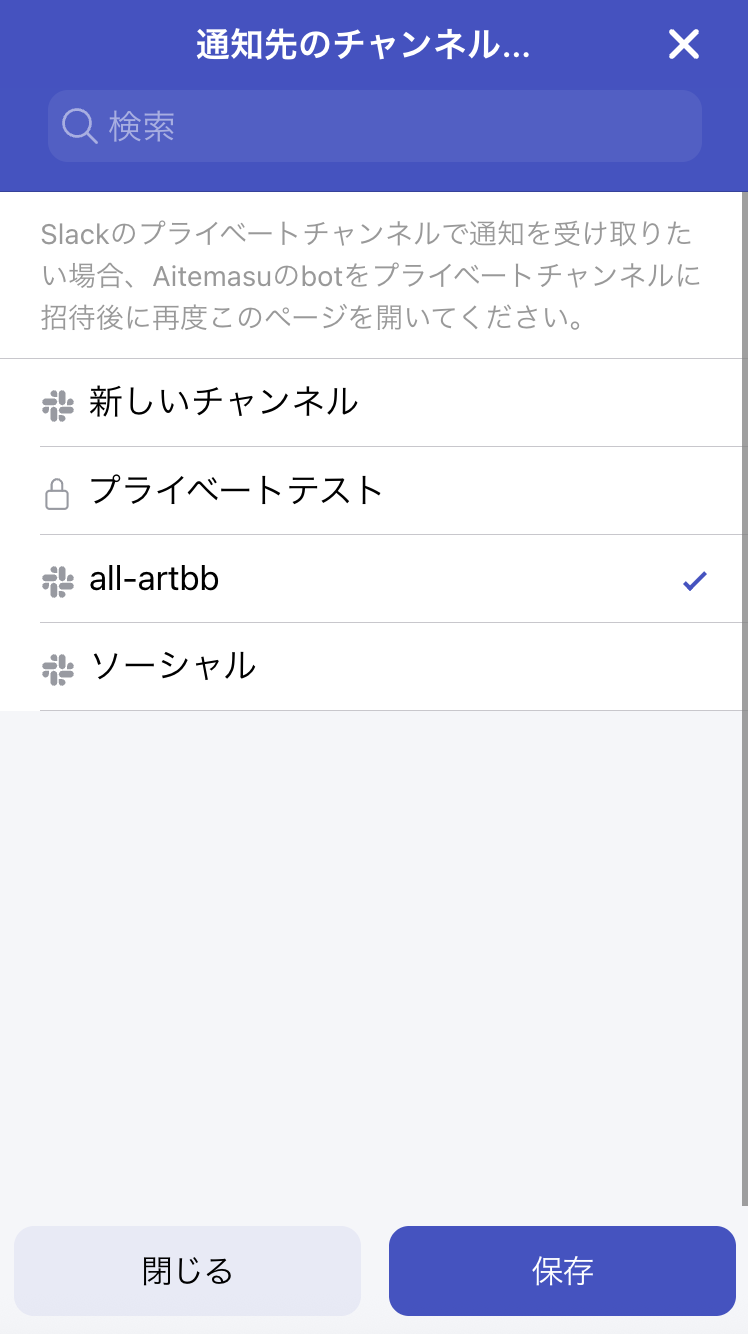
Slackに送信される通知には、以下の種類があります: